
有时候在 Windows 系统中会遇到无法删除文件,一般系统会提示文件正在被另一个人或程序使用,或者提示文件不存在,例如:
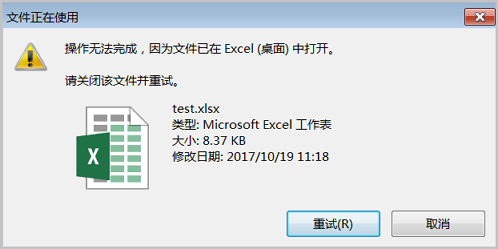
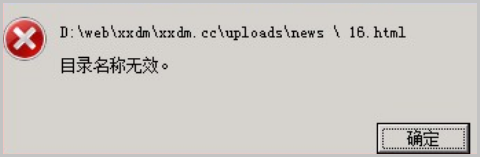
版权声明:本文内容由阿里云实名注册用户自发贡献,版权归原作者所有,阿里云开发者社区不拥有其著作权,亦不承担相应法律责任。具体规则请查看《阿里云开发者社区用户服务协议》和《阿里云开发者社区知识产权保护指引》。如果您发现本社区中有涉嫌抄袭的内容,填写侵权投诉表单进行举报,一经查实,本社区将立刻删除涉嫌侵权内容。
解决方法 您可以使用以下几种方法来删除此类文件: 删除占用该文件的进程 使用系统自带工具强制删除 使用第三方工具强制删除 删除占用该文件的进程 远程连接并登录到 Windows 实例。 打开任务管理器,选择性能选项卡,单击资源监视器。
在资源监视器窗口,选择 CPU 选项卡。在关联的句柄搜索框中输入要删除文件所在的绝对地址,可以查看到哪些进程正在扫描您要删除的文件。右键单击对应占用文件的进程,单击结束进程。现在这个文件就可以删除了。
使用系统自带工具强制删除 系统 cmd 命令提示符下提供了强制删除的命令,包括强制删除目录rd/s/q和强制删除文件del/f/s/q。 例如需要删除 C 盘根目录下的 C:\del\1.bmp 文件: 远程连接并登录到 Windows 实例。 选择开始>运行, 输入 cmd 进入命令行页面。 运行命令 del/f/s/q C:\del\1.bmp删除该文件。
说明:该操作下文件一旦删除无法找回,请在操作前确定是否要删除该文件,并输入正确路径。 使用第三方工具强制删除 您可以使用第三方工具来协助删除文件,例如 Unlocker。使用 Unlocker 删除文件的步骤如下: 远程连接并登录到 Windows 实例。 在实例中安装 Unlocker 后,启动 Unlocker。 在 Unlocker 窗口中找到需要删除的文件,单击删除。
说明:该操作下文件一旦删除无法找回,请在操作前确定是否要删除该文件。